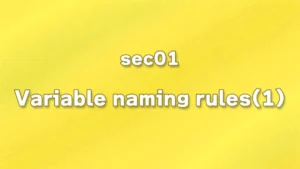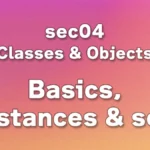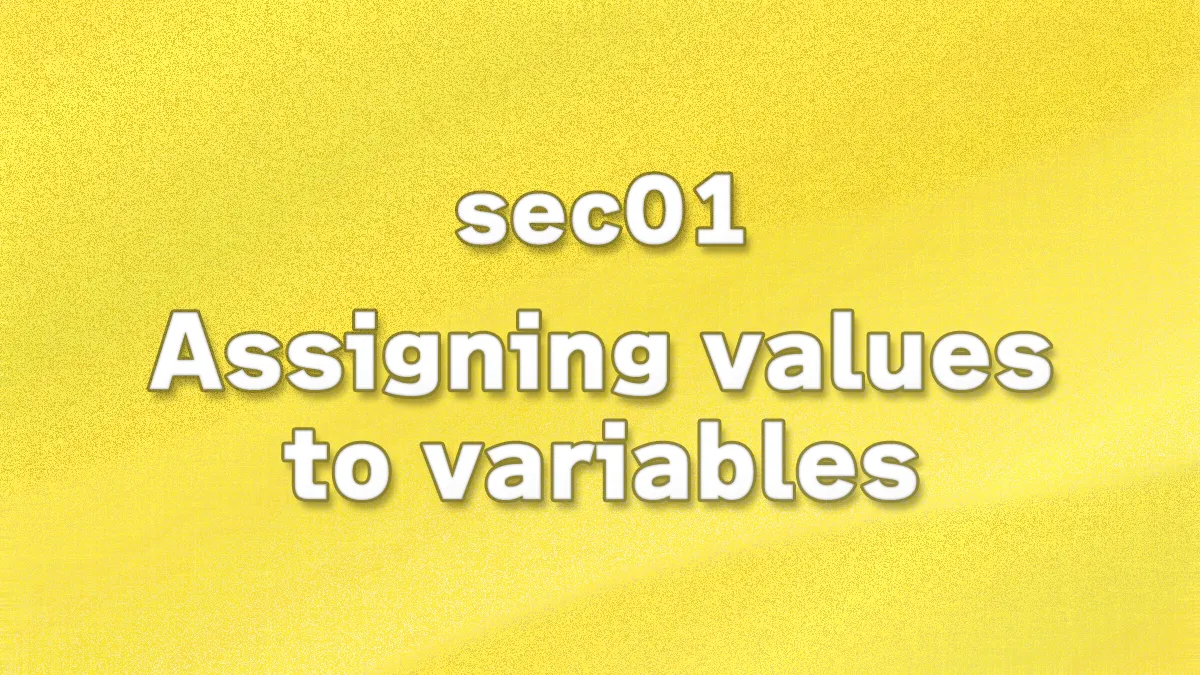
このレクチャーでは、変数の代入について学習します。
変数への代入
変数とは、ある情報を保存しておく箱のようなものだと前回のレクチャーでお話ししました。変数に値を保存する事を"変数へ代入する"と言います。他に、変数を設定することを"変数宣言"や"変数を定義する"と言うこともあります。いずれの場合も、プログラムがデータを保存するための箱を用意し(厳密にはメモリー上にデータを保存するための領域を確保し)、データを書き込みます。
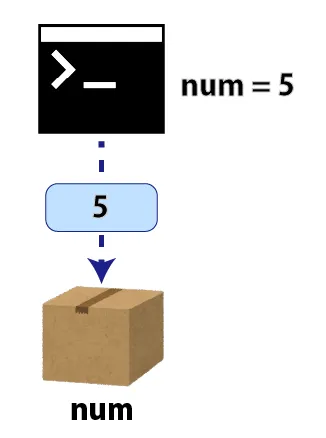
変数へ代入する方法
それでは、Pythonのコードを書いていきましょう。
Pythonファイルの作成
(1) 新しいセクション用のフォルダを作ります
VisualStudioCodeのエクスプローラー(EXPLORER)パネルを開きます。
前回のレクチャーで開いていた、"python101"フォルダを閉じてしまっている場合は、"File > Open Folder..."メニューから、開いてください。
パネルに表示されているフォルダやファイルのリストの選択(フォーカス)を解除します。
(* リストの項目が選択されていると、そのディレクトリ以下にフォルダを作ろうとしてしまいます。ルートフォルダ直下に新しいフォルダを作りたい場合は、全ての項目の選択を解除する必要があります。)
EXPLORERパネルの"New Folder..."アイコンをクリックし、フォルダ名を入力します。
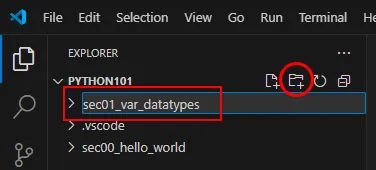
(2) Pythonファイルを新規作成します
ファイルを作成したいフォルダの項目を選択し、"New File..."アイコンをクリックします。拡張子を含むファイル名を入力し、Pythonファイルを作成します。
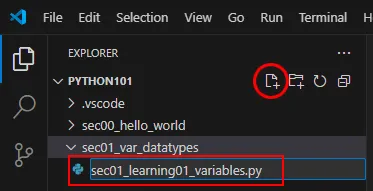
コードを書く時、各レクチャー用にファイルを分けておくと後で見直す時に便利です。
ファイル作成に関する説明を毎回行うのは煩雑になりますので、次のレクチャー以降は省略します。
(1) セクション用のフォルダを作る、 (2) レクチャー用の.pyファイルを作成する、 の手順で準備を行ってください。
コードの記述
新しく作成したファイルに、次のコードを記述します。
num = 5
Pythonではこのように変数への代入を行います。
式の、"num"が変数の名前、"5"が記録する値です。間の"="は、『"="の右辺の値を、左辺の変数に代入せよ』という意味で使われています。
"="の両サイドに半角の空白が1つずつ入っていますが、これはコードを見やすくするためのものです。空白は処理に影響を及ぼさないため、空白を適切に利用することでコードの可読性を向上させます。
※ 文字列をファイルに書き出したり、画面上に出力したりするような場合のみ、空白を入れる箇所や個数が結果に影響を及ぼします。例えば、"Hello,World!"の場合は、カンマ(",")とWの間に空白が存在しないのでTERMINALに出力する場合も空白は出力されません。"Hello, World!"のようにカンマとWの間に空白があれば、空白が結果に表れます。
コードとしては、変数代入の1行だけも実行させることができ、実際に処理が行われるのですが、それだけだと何も結果が表示されません。そのため、コードが正しく動いているのかどうか判断できないため、print文を追記してTERMINALに値が表示されるようにします。
num = 5
print(num)
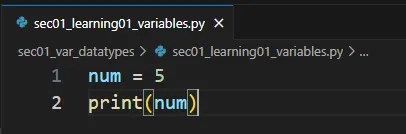
Pythonでは、コードは処理ごとに1行ずつ記述します。
今回の例だと、
(1) "numに5を代入する"処理
(2) "print文でnumに代入された値を出力する"処理
を1行ずつ記述します。大規模なプログラムを書く場合もこの原則は変わりません。
※ 1つの処理を記述する際、1行が長くなってしまう場合は"1つの処理を複数行に分けて書く"ことがあります。ただし、"複数の処理を1行で書く"ことはしません。下記コードは、複数の値をもっている情報を、変数に代入する場合の例です。1行で書くと長くなってしまったり、複数行に分けて書いた方が可読性が向上するような場合に使います。しかしながら、原則は"1処理を1行で書く"になりますので、覚えておきましょう。
num = [2500000, 15000, 1000, 3600000]
# ↓複数行に分けて書く場合もある
num = [
2500000,
15000,
1000,
3600000
]
(※Pythonの規則に沿わない改行が存在するコードはエラーで処理が止まってしまいます。Python101のレクチャーの中には、可読性を上げるための改行についての解説も行っていますので、その都度使いどころを学んでいきましょう。)
printは、丸カッコの中の値を出力するコマンド(厳密には関数と言う)です。前回までのレクチャーでは、下記コードのように出力する情報を直接丸カッコの中に記述していました。
print('Hello, World!')
しかし、今回は1行目の"num"に代入された値を表示させるようなコードになっています。Pythonは、"num"変数に代入されている情報を参照し、変数に記録されている"5"という値を表示します。
コードの実行
それでは、コードを書き終えたらファイルを保存します。
num = 5
print(num)
前回のレクチャーで紹介したように、launch.jsonの設定が行われている場合はF5キーを押すことで、直ぐにコードの実行を行うことができます。
コードが実行される際には、TERMINALが自動的に開き、処理の様子が表示されます。下図のようにprint文が出力した"5"という値が表示されれば成功です。
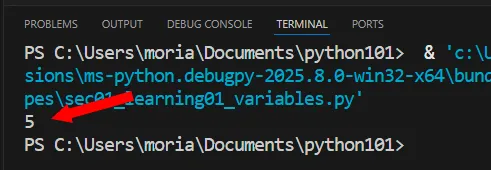
プログラムは、原則的に1行目から順番に、上から下へ処理が実行されます。複雑な計算を行っている場合、処理の順番が変わると計算結果も変わってしまう可能性があります。
計算や処理の状況が各行でどのように変化するのか、上の行から順番に確認しながらコードを書いていく必要があります。
print()のように、目的に沿った処理を行うもののことを"関数"と言います。
関数は関数名()の形で使用します。Pythonは関数名の後に丸カッコが続く場合、関数を実行するものと認識します。
"引数"とは、関数に渡す値のことを言います。先ほどのコードの例では、print(num)の"num"が引数になります。print関数は、引数として渡された"num"の値を画面に出力するという処理を行います。
引数は丸カッコの中で指定します。また、複数の引数を指定することができ、丸カッコの中でカンマで区切りながら指定します。
py = 'Python'
print('Hello', py)
上記コードのようにカンマで区切って引数を指定すると、"Hello Python"と出力されます。print関数は、複数の引数を受け取ると、それらの情報をスペースを挟みながら順番に出力してくれます。
変数代入(2)
先ほどのコードに2行足します。下記コードの3行目と4行目のコードを書き加えてください。
num = 5
print(num)
word = 'Hello!'
print(word)
今度は、"word"という変数に"Hello!"という文字列情報を代入しています。このように、Pythonでは、数値以外にも、文字列や他の情報も変数に代入することができます。
また、"num"変数と"word"変数は別の変数であり、別個に情報を管理しています。
このコードを保存してF5で実行してみましょう。
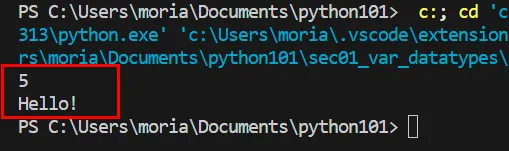
TERMINALには、"5"と"Hello!"の文字が表示されます。
処理手順としては、2行目のprintで"5"が出力された後、3行目で"Hello!"の文字情報が"word"変数に代入され、4行目のprintで"Hello!"が出力されたことになります。
このように、コードの中に複数の変数への代入や、複数のprint出力を含めることができます。
![sec01 - 変数とデータ型 [概要]](https://python101.tech/wp-content/uploads/2025/06/eyecatch_129-1-300x169.webp)